Résumé :
Il arrive que vous ayez besoin immédiatement de compresser un PDF sur votre mobile. Vous pouvez ensuite le téléverser en ligne ou l'envoyer en ligne via Gmail. Dans de telles circonstances, il est possible de rapidement compresser les PDF sur mobile sans aucun obstacle. Dans cet article, nous allons explorer quelques-unes des applications disponibles en ligne et hors ligne grâce auxquelles il est possible de rapidement compresser des PDF sur mobile.

![]() Propulsé par l'IA
Propulsé par l'IA
![]() Propulsé par l'IA
Propulsé par l'IA
![]() Propulsé par l'IA
Propulsé par l'IA
![]() Propulsé par l'IA
Propulsé par l'IA
Dans cet article :
Partie 1 : Comment compresser des fichiers PDF sur mobile
Dans cette rubrique, nous examinerons plusieurs applications permettant de compresser des PDF sur mobile.
#1 Wondershare PDFelement
La plupart des outils de gestion de PDF se tournent maintenant vers les mobiles, et Wondershare PDFelement pour iOS fait son entrée. Cet éditeur PDF complet vous permet de créer, d'annoter et de signer des documents PDF, que vous soyez à la réception ou en déplacement.
PDFelement pour iOS est un outil PDF pratique et puissant qui vous permet de créer des documents et des formulaires PDF intéressants rapidement, facilement, à un prix abordable et en toute sécurité. Il vous permet d'insérer de nouvelles pages PDF en les scannant avec votre appareil photo.
En utilisant PDFelement sur iOS, on peut facilement compresser la taille d'un PDF sur un mobile sans avoir besoin d'un ordinateur ou d'un portable.
Comment compresser les PDF sur mobile ?
PDFelement est un logiciel convivial. Téléchargez l'application pour compresser des PDF sur iPhone :
Etape 1 Lancez le logiciel PDFelement sur votre iPad ou iPhone.
Etape 2 Sélectionnez le document PDF à compresser
Etape 3 Cliquez sur le bouton d'optimisation du PDF disponible sous les trois points en haut à droite de l'interface.
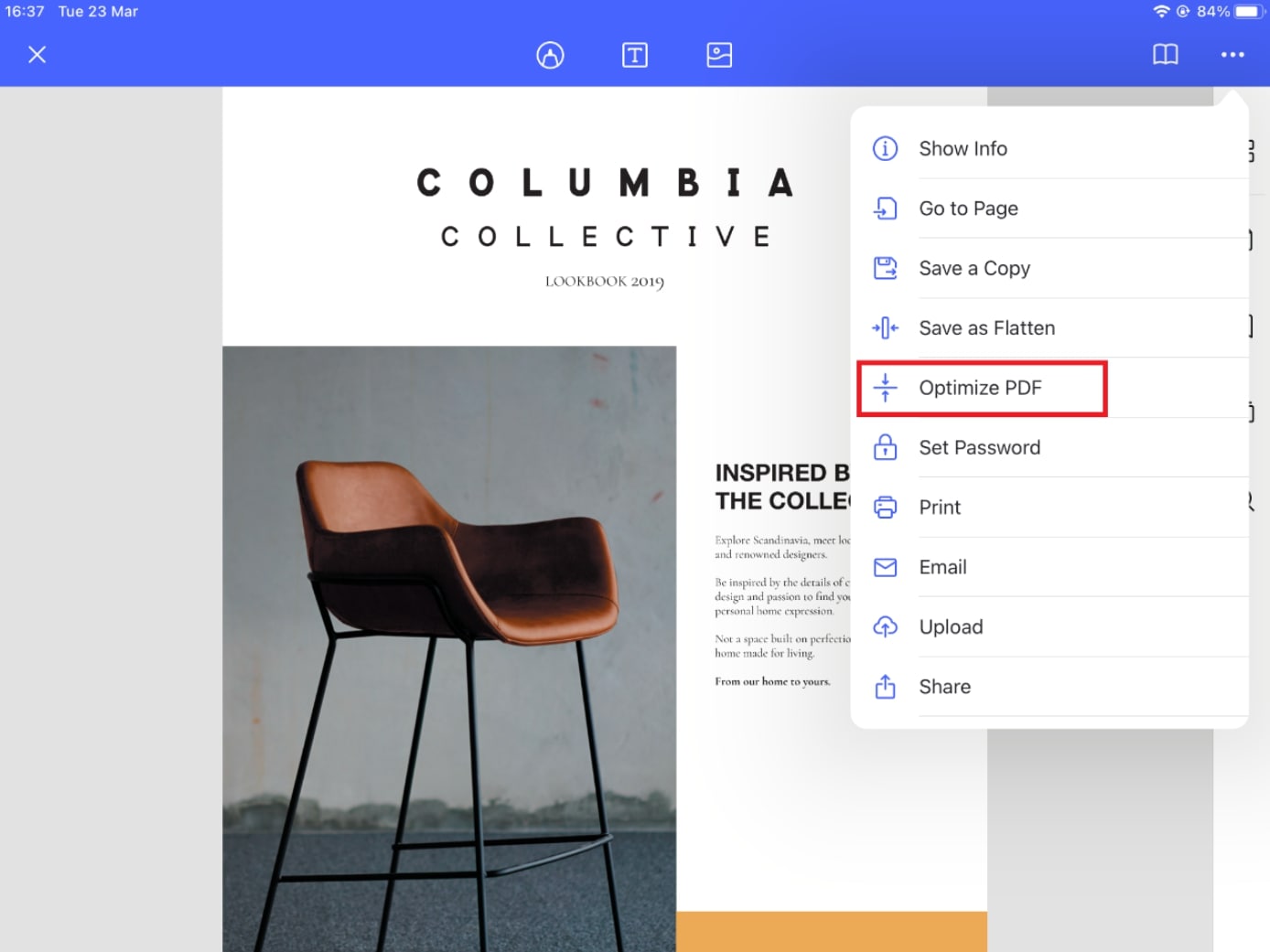
Etape 4 Enregistrez votre document PDF optimisé dans la qualité que vous souhaitez, de la plus élevée à la plus faible.
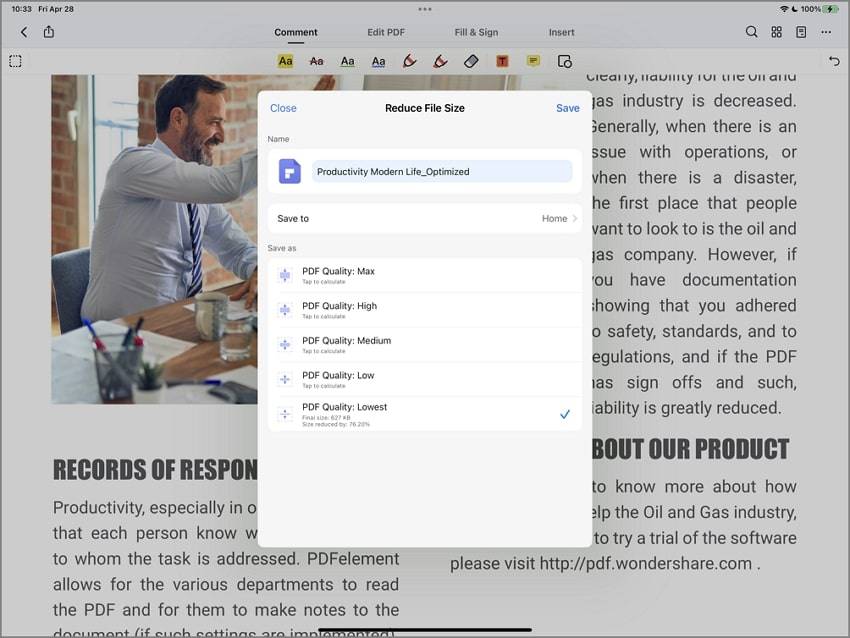
Autres modifications
PDFelement permet également aux utilisateurs de modifier les fichiers PDF. Les utilisateurs peuvent également utiliser leur signature numérique pour signer des documents. Texte, annotations, couleurs, graphiques et autres éléments peuvent être ajoutés aux documents.
Atouts
Ce qui distingue PDFelement des autres compresseurs ou convertisseurs de PDF, c'est la haute qualité du fichier PDF compressé obtenu ; PDFelement est beaucoup plus efficace et pratique à utiliser ; et les frais d'abonnement pour les éléments payants sont beaucoup plus abordables.
Avantages
Signer numériquement un PDF.
Fonctionnalité OCR
Interface conviviale.
Résultats de haute qualité.
Inconvénients
Prend beaucoup de temps pour charger un PDF.
Fonction de traitement par lots lente.
Également disponible pour Windows, Mac et les téléphones Android
PDFelement est également disponible sur les appareils Android. Les utilisateurs peuvent télécharger l'application depuis le Play store, après quoi ils peuvent l'utiliser pour réduire la taille des PDF sur leur mobile.
La version de bureau de PDFelement pour Windows est également disponible. Après avoir payé l'abonnement, les utilisateurs peuvent la télécharger sur leurs ordinateur et PC portables.
Pour les utilisateurs de Mac, l'application PDFelement iOS est déjà disponible. Téléchargez-la et lancez-la sur vos appareils Mac pour réduire la taille des PDF.
#2 PDF Expert
PDF Expert est l'application PDF ultime que vous recherchiez. Il est rapide, simple et puissant, et vous permet de réaliser efficacement pratiquement toutes les tâches liées aux PDF.
Si vous avez besoin de compresser un PDF sur votre iPhone ou vos appareils Android, cet outil PDF Expert peut vous aider dans toutes vos tâches.
Cette application simple et élégante vous permet de réduire la taille des fichiers PDF sur votre iPhone et Android en deux clics seulement. Vous pouvez également sélectionner la qualité souhaitée et visualiser la taille du fichier.
Guide pour compresser des PDF sur mobile
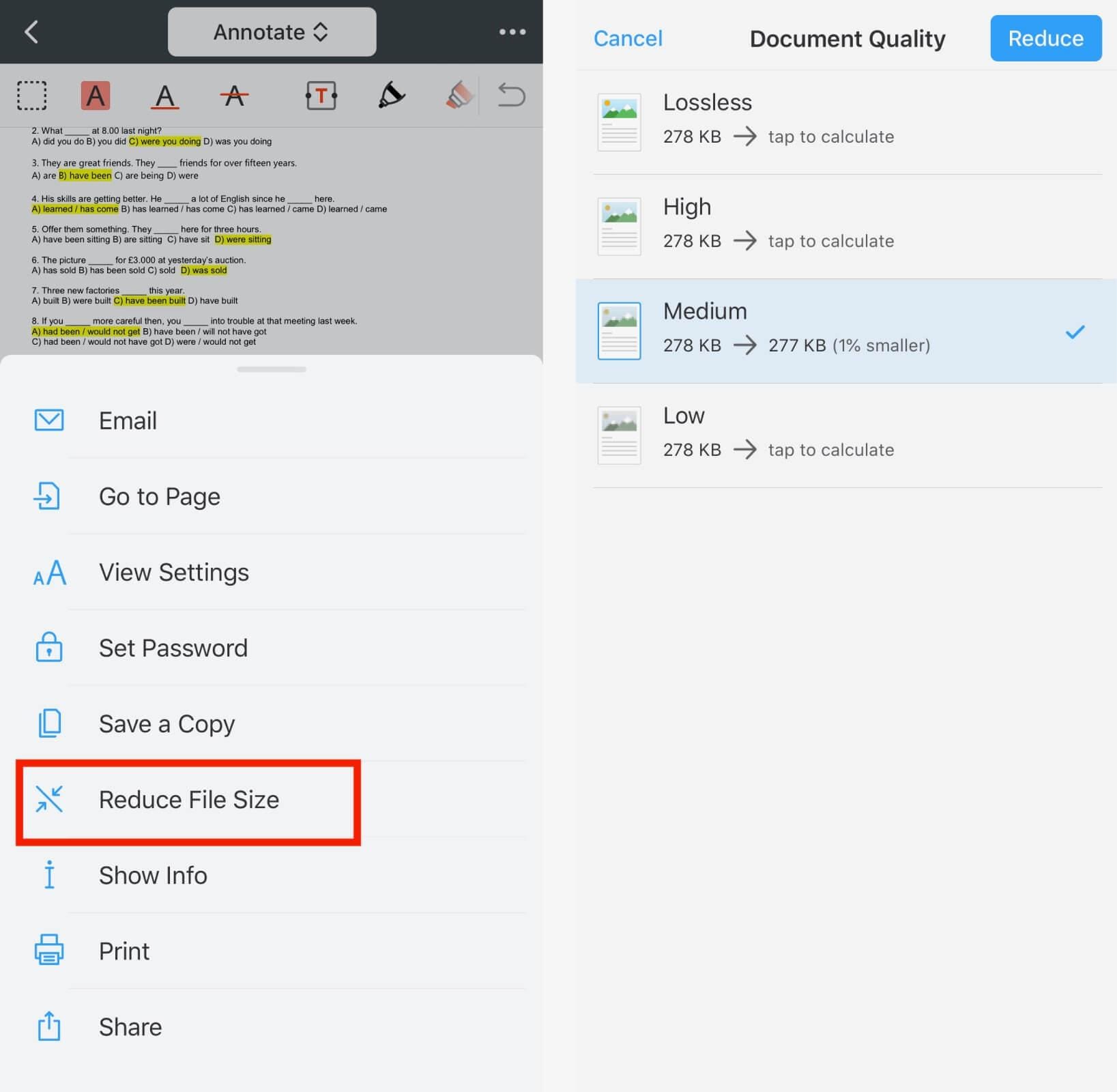
Etape 1 Installez et lancez PDF Expert 7.
Etape 2 Ouvrez le fichier à compresser.
Etape 3 Cliquez sur plus dans le coin supérieur droit.
Etape 4 Sélectionnez Réduire la taille du fichier.
Etape 5 Sélectionnez la qualité du document, puis appuyez sur la touche Réduire.
Etape 6 Le présent fichier est maintenant compressé par PDF Expert.
Avantages
Créer une signature pour signer numériquement des documents
Fusion de fichiers, recombinaison de données, sauvegarde ou partage.
Interface conviviale.
Résultats rapides et de haute qualité.
Inconvénients
Fichier difficile à parcourir.
Fonctionnalité limitée
Coûteux par rapport aux autres
Partie 2 : Comment compresser des PDF en ligne
Dans cette rubrique, nous allons voir comment compresser des PDF en ligne à partir de vos smartphones, y compris Android et iPhone.
#3 Wondershare HiPDF

HiPDF est une solution PDF en ligne qui fournit divers outils PDF tels que le compresseur de pdf, la fusion de pdf, le convertisseur de pdf, etc. HiPDF est une application web à laquelle on peut accéder de tout endroit et à tout moment.
L'objectif de HiPDF est de rendre l'édition de PDF simple et aisée. Les utilisateurs n'auront aucun mal à utiliser l'outil car il dispose d'une interface intuitive et d'un logiciel convivial.
Il prend également en charge le traitement par lots et toute une série d'autres fonctionnalités précieuses. HiPDF utilise un cryptage SSL 256 bits pour assurer la sécurité maximale de vos fichiers en ligne. En utilisant HiPDF, on peut facilement réduire la taille du PDF sur mobile.
Comment compresser des fichiers PDF en ligne avec HiPDF
Etape 1 Passer à HiPDF, compresseur de PDF en ligne.
Etape 2 Cliquez sur Télécharger et naviguez jusqu'au fichier que vous voulez télécharger.
Etape 3 Attendez la fin du processus de chargement.
Etape 4 Sélectionnez le niveau de compression et appuyez sur le bouton Compresser.
Etape 5 Une fois que vous avez terminé, téléchargez votre fichier compressé.
Qualité du PDF réduit obtenu
HiPDF est une application Web performante qui permet de réduire gratuitement en ligne la taille d'un PDF dans la limite souhaitée, sans modifier ni compromettre la qualité du PDF. Il existe trois options, examinons chacune d'entre elles ;
- Qualité réduite avec une compression élevée
- Bonne qualité et compression moyenne
- Haute qualité avec moins de compression
Lorsqu'il s'agit de compresser un PDF, un utilisateur peut envisager les trois options énumérées ci-dessus en fonction de ses besoins.
Traitement par lots (fonctionnalité payante)
La principale caractéristique de HiPDF est son traitement par lots, qui le distingue des autres compresseurs de PDF disponibles en ligne.
Cette fonction fonctionne en mode batch, convertissant, compressant, éditant et séparant vos PDF tout en travaillant sur plusieurs documents simultanément. Toutefois, cette fonctionnalité n'est disponible que si vous souscrivez à la version payante de l'application.
Autres modifications
HiPDF est la solution en ligne par excellence pour réduire ou compresser votre document, le modifier, le convertir et le partager avec d'autres. HiPDF peut compresser les PDF en kilo-octets et les convertir aux formats Word, JPEG, HTML, PPT et Excel.
Le Partage de document est une nouvelle fonctionnalité introduite dans HiPDF qui permet aux utilisateurs d'envoyer leurs fichiers édités, convertis directement ou réduits à une tierce personne tout en restant sur la même plateforme, ce qui fait gagner du temps aux utilisateurs de HiPDF.
Avantages
L'utilisation de HiPDF présente de nombreux avantages qui vous aideront à traiter vos documents PDF plus rapidement et plus efficacement. Le principal avantage de l'utilisation de HiPDF est qu'il est entièrement gratuit.
HiPDF se distingue de ses concurrents par la haute qualité des documents convertis et réduits, car l'application ne dégrade pas la résolution ou la qualité des PDF.
Avantages
Disponible sur plusieurs plateformes
Grâce aux connexions SSL 256 bits, il garantit la sécurité des documents.
Intégration de services cloud bien connus
Il intègre un OCR en ligne
Tous les outils sont disponibles en un seul endroit
Inconvénients
Version d'essai très limitée
#4 Smallpdf
Smallpdf est un autre outil en ligne gratuit permettant de réduire les fichiers PDF volumineux tout en préservant le format et la qualité du fichier. Smallpdf est un outil utile qui permet de gagner du temps et de réduire la taille des PDF.
La compression de base de Smallpdf est gratuite, et le PDF compressé sera de taille moyenne avec une qualité élevée. Toutefois, si vous souhaitez obtenir la taille de fichier la plus réduite possible tout en conservant une bonne qualité, vous devez passer à la version Pro.
La version Pro de Smallpdf vous coûtera 12 dollars par mois.
Étapes pour compresser des PDF sur Smallpdf

Etape 1 Allez sur smallpdf.com.
Etape 2 Accédez à l'outil Compresser le PDF.
Etape 3 Sélectionnez le fichier que vous voulez compresser.
Etape 4 Choisissez le type de compression et cliquez sur le bouton "Compresser".
Etape 5 L'outil de compression PDF réduira la taille du fichier.
Etape 6 Téléchargez le PDF une fois la compression effectuée.
Avantages
Facile à utiliser sur les téléphones mobiles.
Conversion rapide de documents.
Prix raisonnable pour la mise à niveau.
Inconvénients
Délai limité pour l'essai gratuit
Chargement de fichiers PDF volumineux limité
Pour passer à la version Pro, il faut payer 12 $ par mois.
#5 Adobe Acrobat Online
Adobe Acrobat est un outil de compression de PDF basé sur le Web qui permet aux utilisateurs de compresser, convertir et modifier des fichiers facilement.
Un utilisateur peut compresser un PDF à 100 kb en utilisant la version Pro d'Adobe Acrobat gratuitement pendant sept jours sur les systèmes d'exploitation Mac ou Windows ; une fois la période d'essai gratuite expirée, l'utilisateur doit payer 14 dollars par mois pour continuer à utiliser la version Pro.
Guide étape par étape pour la compression des fichiers PDF dans Acrobat :
Suivez les étapes ci-dessous pour réduire la taille des PDF sur iPhone et Android :

Etape 1 Sélectionnez un fichier en cliquant sur le bouton Sélectionner un fichier.
Etape 2 Choisissez le PDF que vous souhaitez compresser.
Etape 3 Sélectionnez les moyens de compression qui y sont disponibles.
Etape 4 Cliquez ensuite sur le bouton "compresser".
Etape 5 Attendez la fin du processus de compression.
Etape 6 Puis connectez-vous pour télécharger les résultats.
Avantages
Assurer la sécurité du PDF à l'aide de mots de passe et de moyens de cryptage.
Combinez rapidement et facilement des documents pour créer un seul PDF.
Interface conviviale.
Numérisation OCR disponible.
Inconvénients
Peu de fonctionnalités pour la version gratuite.
Pour utiliser Adobe Acrobat, vous devez payer 14 dollars par mois.
Partie 3 : Comment compresser des fichiers PDF sur un PC ?
Si vous avez toujours besoin d'une solution pour PC PDFelement vous constaterez qu'elle peut vite répondre à vos besoins. Voyons comment compresser des fichiers PDF en 3 étapes.
 100% sécurité garantie
100% sécurité garantie  100% sécurité garantie
100% sécurité garantie  100% sécurité garantie
100% sécurité garantie  100% sécurité garantie
100% sécurité garantie Etape 1: Choisissez un PDF cible après avoir cliqué sur le bouton "Ouvrir PDF".

Etape 2: Cliquez sur le bouton "Outil", puis sur "Compresser" pour lancer le réducteur de PDF de PDFelement sur le PC.
Etape 3: Choisissez le niveau de réduction dont vous avez besoin. Vous pouvez ensuite obtenir un fichier PDF précisément redimensionné et l'enregistrer.

 100% sûr | Sans publicité |
100% sûr | Sans publicité |





